Dell PowerVault DR6000 Bedienungsanleitung
Stöbern Sie online oder laden Sie Bedienungsanleitung nach Computerhardware Dell PowerVault DR6000 herunter. Dell PowerVault DR6000 Manuel d'utilisation Benutzerhandbuch
- Seite / 140
- Inhaltsverzeichnis
- LESEZEICHEN




- Systèmes Dell DR6000 1
- Manuel du propriétaire 1
- Remarques, précautions et 2
- Table des matières 3
- À propos du système 7
- Voyants de diagnostic 8
- Autres informations utiles 15
- Gestion intégrée du système 33
- Outils recommandés 35
- À l'intérieur du système 35
- Cadre avant (en option) 36
- Installation du cadre avant 37
- Ouverture du système 38
- Fermeture du système 38
- Carénage de refroidissement 39
- Mémoire système 40
- Mémoire de réserve 43
- Mise en miroir de la mémoire 43
- Configuration de la mémoire 44
- Disques durs 47
- Retrait d'un ventilateur 52
- Porte-cartes PCIe 56
- Carte fille réseau 71
- Processeurs 73
- Blocs d'alimentation 78
- Pile du système 80
- Panneau d'E/S 88
- Carte système 90
- Dépannage du système 95
- Dépannage des processeurs 104
- Cavaliers et connecteurs 107
- Caractéristiques techniques 113
- Messages système 119
- Messages d'avertissement 137
- Messages de diagnostic 138
- Messages d'alerte 138
- Obtenir de l'aide 139
Inhaltsverzeichnis
Systèmes Dell DR6000Manuel du propriétaireModèle réglementaire: E14S SeriesType réglementaire: E14S001
Voyant électriqueÉtat Mesure correctiveun régulateur de tension défaillant).Voyant de températureÉtat Mesure correctiveLe voyant clignote en orange si
Dépannage des ventilateurs de refroidissementPRÉCAUTION : La plupart des réparations ne peuvent être effectuées que par un technicien de maintenance a
12. Si un test de diagnostic ou un message d'erreur indique une panne d'un module de mémoire spécifique, installez un module qui fonctionne
PRÉCAUTION : Cette procédure de dépannage peut détruire les données stockées sur le disque dur. Avant de poursuivre, sauvegardez tous les fichiers pré
9. Ouvrez le système.10. Retirez toutes les cartes d'extension du système.11. Refermez le système.12. Rebranchez le système à la prise secteur et
11. Pour chaque carte d'extension retirée à l'étape 8, effectuez les opérations suivantes :a) Mettez le système et les périphériques connect
5Utilisation des diagnostics du systèmeSi vous rencontrez un problème avec le système, exécutez les diagnostics du système avant de contacter l'a
Commandes du diagnostic du systèmeMenu DescriptionConfiguration Affiche la configuration et les informations relatives à la condition de tous les péri
6Cavaliers et connecteursParamètres des cavaliers de la carte systèmePour obtenir des informations sur la réinitialisation du cavalier du mot de passe
Connecteurs de la carte systèmeFigure 46. Connecteurs et cavaliers de la carte systèmeÉlément Connecteur Description1 J_PS2 Connecteur d'alimenta
Élément Connecteur Description8 J_NDC Connecteur de la carte fille réseau9 J_RISER_3A Connecteur de la carte de montage 310 J_RISER_3B Connecteur de l
Figure 2. Voyants de disque dur1. voyant d'activité du disque dur (vert) 2. voyant d'état du disque dur (vert et orange)REMARQUE : Si le dis
Élément Connecteur Description38 J_FAN2U_2 Connecteur du ventilateur39 J_FAN2U_1 Connecteur du ventilateur40 A3, A7, A11, A4, A8, A12 Supports de barr
10. Rebranchez le système à la prise secteur et mettez-le sous tension, ainsi que les périphériques qui y sont connectés.11. Attribuez un nouveau mot
112
7Caractéristiques techniquesProcesseurType de processeur Deux processeurs Intel Xeon de la famille de produits E5-2670AlimentationBloc d'alimenta
Bus d’extension(Logement 5) une liaison x8 pleine hauteur/pleine longueurCarte de montage 3 (Logement 6) une liaison x16 pleine hauteur/pleine longueu
Fonctionnement dans la plage de température étendueREMARQUE : Lorsque le système fonctionne dans la plage de température étendue, ses performances peu
Fonctionnement dans la plage de température étendue• Les processeurs de 115 W maximum sont pris en charge sur les châssis de disque dur de 2,5 pouces.
Conditions environnementalesJusqu'à 35 °C (95 °F) La température maximale est réduite de 1 °C/300 m (1 °F/547 pieds) au-delà de 950 m (3 117 pied
118
8Messages systèmeMessages d'erreur du systèmeLe système affiche des messages d'erreur pour informer l'utilisateur qu'un incident s
Voyants et caractéristiques du panneau arrièreLa rubrique suivante décrit les voyants et caractéristiques du panneau arrière du système Dell DR6000.Fi
Code d'erreur Informations des messages3. Vérifiez les modifications de configuration du système.4. Si le problème persiste, reportez-vous à la s
Code d'erreur Informations des messagesBAT0002Message The system board battery has failed. (Défaillance de la pile de la carte système.)Détails L
Code d'erreur Informations des messagesCPU0010Message CPU <number> is throttled. (Les performances de l'UC <numéro> sont réduite
Code d'erreur Informations des messagesDétails Le journal des événements système et les journaux du système d'exploitation peuvent indiquer
Code d'erreur Informations des messages4. Réappliquez la puissance d'entrée et allumez le système.5. Si le problème persiste, reportez-vo
Code d'erreur Informations des messagesFAN1201Message Fan redundancy is lost. (La redondance du ventilateur est perdue.)Détails Le ventilateur es
Code d'erreur Informations des messagesMEM0001Message Multi-bit memory errors detected on a memory device at location(s) <location>. (Détec
Code d'erreur Informations des messagesMEM1205Message Memory mirror redundancy is lost. Check memory device at location(s) <location>. (La
Code d'erreur Informations des messagesPCI1304Message An I/O channel check error was detected. (Détection d'une erreur de vérification du ca
Code d'erreur Informations des messagesAction Coupez puis rétablissez l'alimentation, mettez à jour les pilotes du composant. Si le périphér
Élément Voyant, bouton ou connecteurIcon Description7 Connecteurs USB (2) Permet de connecter des périphériques USB au système. Les ports sont compati
Code d'erreur Informations des messagesAction Comparez l'installation de la mémoire du système avec les configurations de mémoire du système
Code d'erreur Informations des messages2. Vérifiez que les câbles et les composants du sous-système ne sont pas endommagés.3. Si le problème pers
Code d'erreur Informations des messages2. Vérifiez que les câbles et les composants du sous-système ne sont pas endommagés.3. Si le problème pers
Code d'erreur Informations des messagesPSU1201Message Power supply redundancy is lost. (Perte de la redondance du bloc d'alimentation.)Détai
Code d'erreur Informations des messagesPWR1006Message Arrêt du système car la puissance du système dépasse la capacité.Détails Arrêt du système c
Code d'erreur Informations des messagesDétails Le module de la carte SD est installé mais peut être mal installé ou mal configuré.Action Réinstal
Code d'erreur Informations des messagesSEL0008Message Log is full. (Le journal est plein.)Détails Lorsque le journal est plein, les événements su
Code d'erreur Informations des messagesAction Vérifiez l'environnement du système d'exploitation.TMP0120Message The system inlet temper
message vous avertit que vous pouvez perdre toutes les données se trouvant sur le disque dur. Les messages d'avertissement interrompent généralem
9Obtenir de l'aideContacter DellREMARQUE : Si vous ne disposez pas d'une connexion Internet, les informations de contact figurent sur la fac
Voyant Code du voyantLe voyant de liaison est vertLa carte réseau est connectée à un réseau valide à la vitesse de débit de port maximale (1 Gb/s ou 1
Guide de l'administrateurFournit des informations sur la configuration et la gestion du système.Guide de dépannageFournit des informations sur le
Comportement du voyant d'alimentationÉtatPRÉCAUTION : Les blocs d'alimentation en CA prennent en charge des tensions d'entrée de 220 V
16
2Utilisation du gestionnaire de configuration du système et d'amorçageREMARQUE : BIOS Boot Manager est le seul mode d'amorçage pris en charg
Accès au programme de configuration du système1. Allumez ou redémarrez le système.2. Appuyez sur <F2> dès que vous avez vu le message suivant :&
Élément de menu DescriptionSystem BIOS (BIOS du système)Permet d'afficher et de configurer les paramètres du BIOS.iDRAC Settings (Paramètres iDRA
Remarques, précautions et avertissementsREMARQUE : Une REMARQUE indique des informations importantes qui peuvent vous aider à mieux utiliser l'or
Élément de menu DescriptionMiscellaneous Settings (Paramètres divers)Permet d'afficher les options permettant de modifier la date du système, l&a
Élément de menu DescriptionMemory Operating Mode (Mode de fonctionnement de la mémoire)Indique le mode de fonctionnement de la mémoire. Les options di
Élément de menu Descriptionligne suivante du cache)réglée sur Enabled (Activé). Vous pouvez désactiver cette option pour des applications nécessitant
Élément de menu DescriptionFamily-Model-Stepping (Famille-Modèle-Version)Affiche la famille, le modèle et la version du processeur tels que définis pa
Élément de menu DescriptionUser Accessible USB Ports (Ports USB accessibles à l'utilisateur)Vous permet d'activer ou de désactiver les ports
Élément de menu DescriptionSlot Disablement (Désactivation des logements)Vous permet d'activer ou de désactiver des logements PCIe disponibles su
Élément de menu DescriptionRedirection After Boot (Redirection après démarrage) est réglée sur Enabled (Activé).Écran System Profile Settings (Paramèt
Élément de menu DescriptionFréquence d'actualisation de la mémoireVous permet de régler le taux de rafraîchissement de la mémoire. Par défaut, l&
Élément de menu DescriptionVous permet d'effacer tous les contenus du module TPM. Par défaut, l'option TPM Clear (Effacement TPM) est réglée
Élément de menu DescriptionKeyboard NumLock (Touche Verr num)Vous permet de définir si le système démarre avec la fonction Verr Num activée ou désacti
Table des matières1 À propos du système... 7Voyants et fo
est activé et que l'option Password Status (État du mot de passe) est Unlocked (Déverrouillé). Si Password Status (État du mot de passe) est Lock
Pour supprimer ou modifier le mot de passe du système et/ou de configuration :1. Pour accéder à la configuration du système, appuyez immédiatement apr
Si vous ne saisissez pas le bon mot de passe au bout de trois tentatives, le système affiche le message suivant :Invalid Password! Number of unsuccess
Élément de menu Descriptiond'amorçage jusqu'à ce que le démarrage réussisse ou qu'aucune autre option ne soit disponible.Menu BIOS Boot
3. Sur la page System Setup Main Menu, cliquez sur iDRAC Settings (Paramètres iDRAC).La page iDRAC Settings (Paramètres iDRAC) s'affiche.34
3Installation des composants du systèmeOutils recommandésVous pouvez avoir besoin des outils suivants pour réaliser les procédures décrites dans cette
Figure 6. À l'intérieur du système1. Module de ventilation 2. support de fixation de câble3. carénage de refroidissement 4. Fond de panier des di
Figure 7. Retrait et installation du cadre avant1. Loquet d'éjection 2. Verrou3. Cadre avant 4. Crochet avantInstallation du cadre avant1. Accroc
Ouverture du systèmeREMARQUE : L'utilisation systématique d'un tapis et d'un bracelet antistatiques est recommandée pour manipuler les
Carénage de refroidissementRetrait du carénage de refroidissementPRÉCAUTION : La plupart des réparations ne peuvent être effectuées que par un technic
3 Installation des composants du système...35Outils recommandés...
Installation du carénage de refroidissementPRÉCAUTION : La plupart des réparations ne peuvent être effectuées que par un technicien de maintenance agr
Figure 10. Emplacement des supports de mémoireLes canaux de mémoire sont répartis comme suit :Processeur 1 canal 0 : logements A1, A5 et A9canal 1 : l
Consignes générales pour l'installation des barrettes de mémoireCe système prend en charge la configuration de mémoire flexible, permettant une c
Advanced ECC (Lockstep) [Fonctions ECC avancées (Lockstep)]Le mode Advanced ECC (Fonctions avancées) permet d'étendre la SDDC des barrettes DIMM
Configuration de la mémoireLe tableau suivant illustre la configuration de la mémoire prise en charge dans une configuration deux processeurs qui resp
5. Pour dégager du support les caches de barrette de mémoire, appuyez simultanément sur les deux extrémités du support de barrette de mémoire.PRÉCAUTI
Installation de barrettes de mémoireAVERTISSEMENT : Les barrettes de mémoire restent chaudes au toucher quelque temps après l'arrêt du système. L
7. Appuyez fermement sur la barrette de mémoire avec vos pouces jusqu'à ce qu'elle s'enclenche.Figure 13. Installation de la barrette d
PRÉCAUTION : N'éteignez pas votre système et ne le redémarrez pas pendant que le disque dur est en train de se formater. Cela pourrait causer une
Figure 15. Retrait et installation d'un cache de disque dur de 3,5 pouces1. cache de disque dur 2. bouton de dégagementInstallation d'un cac
Cartes d'extension et cartes de montage pour cartes d'extension... 60Consignes d'install
Figure 16. Retrait et installation d'un disque dur remplaçable à chaud1. bouton de dégagement 2. disque dur3. poignée du support de disque durIns
5. Fermez la poignée du support de disque dur afin de verrouiller le lecteur.Retrait d'un disque dur installé dans un support1. Retirez les vis d
Ventilateurs de refroidissementVotre système prend en charge les ventilateurs de refroidissement remplaçables à chaud.REMARQUE : En cas de problème dû
Figure 18. Retrait et installation d'un ventilateur1. Assemblage de ventilation 2. Patte d'éjection du ventilateur3. Ventilateurs (6) 4. Con
3. Déverrouillez l'assemblage du ventilateur du châssis en faisant pivoter le levier d'éjection bleu vers le haut.4. Soulevez l'assembl
5. Rebranchez le système à la prise secteur et mettez-le sous tension, ainsi que les périphériques qui y sont connectés.Clé de mémoire USB interne (en
8. Accédez à la configuration du système et vérifiez que la clé USB a été détectée par le système.Figure 20. Remplacement de la clé USB interne1. conn
5. Soulevez le support de carte PCIe pour l'extraire du châssis.REMARQUE : Afin de garantir un refroidissement correct du système, vous devez réi
Ouverture et fermeture du loquet du support de la carte PCIePRÉCAUTION : La plupart des réparations ne peuvent être effectuées que par un technicien d
Retrait du support de fixation des câblesPRÉCAUTION : La plupart des réparations ne peuvent être effectuées que par un technicien de maintenance agréé
Dépannage du sous-système vidéo...95Dépannage d'u
Installation du support de fixation des câblesPRÉCAUTION : La plupart des réparations ne peuvent être effectuées que par un technicien de maintenance
REMARQUE : Les deux processeurs doivent être installés pour utiliser les logements PCIe 1 à 4 de la carte de montage.REMARQUE : Les logements de carte
8. Rebranchez le système à la prise secteur et mettez-le sous tension, ainsi que les périphériques qui y sont connectés.Figure 24. Retrait et installa
4. Ouvrez le loquet de la carte d'extension et retirez la plaque de recouvrement.5. Tenez la carte par les bords, puis positionnez-la en alignant
11. Rebranchez le système sur la prise secteur et mettez-le sous tension, ainsi que les périphériques qui y sont connectés.Figure 25. Retrait et insta
6. Appuyez sur la patte B et faites descendre le loquet.7. En tenant la carte par les bords, positionnez-la en alignant son connecteur latéral avec le
3. En maintenant les ergots, soulevez la carte de montage pour cartes d'extension hors du connecteur de carte de montage de la carte système.Figu
Figure 28. Retrait et installation de la carte de montage pour cartes d'extension 21. Carte de montage 2 2. Guide de carte de montage (arrière)3.
Figure 30. Retrait et installation de la carte de montage de carte d'extension 31. Guide de carte de montage (avant) 2. Carte de montage d'e
Installation des cartes de montage pour cartes d'extensionPRÉCAUTION : La plupart des réparations ne peuvent être effectuées que par un technicie
1À propos du systèmeVoyants et fonctions du panneau avantLa rubrique suivante décrit les caractéristiques et voyants du panneau avant du système Dell
9. Refermez le système.10. Rebranchez le système à la prise secteur et mettez-le sous tension, ainsi que les périphériques qui y sont connectés.Figure
7. Appuyez sur la carte jusqu'à ce qu'elle se mette correctement en place.Lorsque la carte est en place, les leviers d'éjection se refe
7. Soulevez la carte réseau fille du châssis.Figure 33. Retrait et installation de la carte réseau fille1. Logements de vis imperdable (2) 2. Connecte
ProcesseursUtilisez la procédure suivante lors de :• l'installation d'un processeur supplémentaire• le remplacement d'un processeurREMA
7. Soulevez le dissipateur de chaleur pour le dégager du processeur, puis mettez-le de côté.Figure 34. Retrait et installation du dissipateur de chale
9. Positionnez fermement votre pouce sur le levier d'éjection du support du processeur près de l'icône de verrouillage et déverrouillez le
11. Extrayez le processeur de son support et laissez le levier d'éjection ouvert en vue de l'installation du nouveau processeur.REMARQUE : S
REMARQUE : Si vous n'installez qu'un seul processeur, il doit être placé dans le support CPU1.1. Avant de mettre à niveau votre système, tél
16. Installez le carénage de refroidissement.17. Refermez le système.18. Rebranchez le système et les périphériques aux prises secteur, puis mettez le
REMARQUE : Vous devrez peut-être détacher et soulever le bras de retenue optionnel du câble s'il empêche le retrait du bloc d'alimentation.
Élément Voyant, bouton ou connecteurIcon DescriptionREMARQUE : Si vous éteignez un ordinateur utilisant un système d'exploitation compatible ACPI
4. Branchez le câble d'alimentation sur le bloc d'alimentation et branchez son autre extrémité sur une prise électrique.PRÉCAUTION : Lorsque
Remplacement de la batterie du systèmeAVERTISSEMENT : Il existe un risque d'explosion d'une nouvelle batterie si elle n'est pas correct
12. Rebranchez le système sur la prise secteur et mettez-le sous tension, ainsi que les périphériques qui y sont connectés.13. Accédez à la configurat
8. Appuyez les pattes de dégagement et faites glisser le fond de panier vers le haut pour le retirer.Figure 40. Retrait et installation du fond de pan
Figure 41. Schéma de câblage—Fond de panier SAS (x12) de 3,5 pouces1. Support de fixation des câbles 2. Carte système3. Carte contrôleur de stockage i
9. Le cas échéant, installez le cadre avant.Retrait du fond de panier du disque dur (arrière)PRÉCAUTION : La plupart des réparations ne peuvent être e
6. Soulevez le fond de panier pour le retirer du châssis.Figure 42. Retrait et installation du fond de panier de disques durs (x2) de 2,5 pouces en op
Figure 43. Schéma de câblage—Fond de panier de disques durs (arrière) (x2) de 2,5 pouces en option1. Support de la carte PCIe 2. Fond de panier des di
5. Libérez le plot d'éjection pour verrouiller le fond de panier au châssis.6. Rebranchez tous les câbles au fond de panier.7. Installez les deux
7. Tirez le câble du panneau d'E/S à travers le canal du châssis.Figure 44. Retrait et installation du panneau d'E/S1. Câble du panneau d&ap
Voyant d'intégritéÉtat Mesure correctivebon état, le voyant s'allume en bleu.L'indicateur clignote en orange si le système est victime
8. Faites pivoter la patte de verrouillage du connecteur du câble d'E/S de 90 degrés dans le sens inverse des aiguilles d'une montre pour fe
5. Déconnectez le câble mini-SAS de la carte système :a) Poussez le connecteur du câble mini-SAS pour le faire glisser correctement dans le connecteur
7. Tenez le support de la carte système, soulevez le plot d'éjection bleu et faites glisser la carte système vers l'avant du système.Figure
Installation de la carte systèmePRÉCAUTION : La plupart des réparations ne peuvent être effectuées que par un technicien de maintenance agréé. N'
94
4Dépannage du systèmeLa sécurité en priorité, pour vous et votre systèmePRÉCAUTION : La plupart des réparations ne peuvent être effectuées que par un
4. Remplacez le clavier ou la souris par un périphérique équivalent en état de marche.5. Si le problème est résolu, remplacez le périphérique (clavier
6. Assurez-vous que les cartes réseau, les concentrateurs et les commutateurs du réseau sont tous configurés sur la même vitesse de transmission de do
Dépannage d'un système endommagéPRÉCAUTION : La plupart des réparations ne peuvent être effectuées que par un technicien de maintenance agréé. N&
4. Accédez à la configuration du système.Si la date et l'heure sont incorrectes dans la configuration du système, vérifiez si le SEL affiche des
Weitere Dokumente für Computerhardware Dell PowerVault DR6000



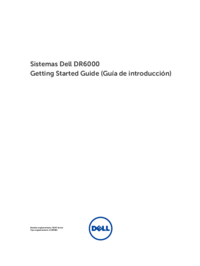




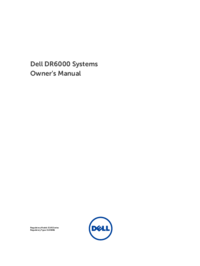
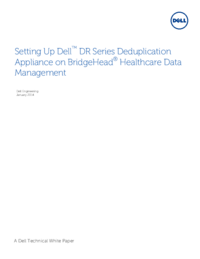


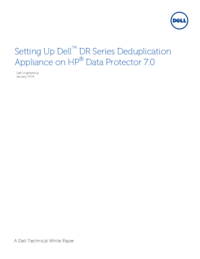





 (470 Seiten)
(470 Seiten)








Kommentare zu diesen Handbüchern